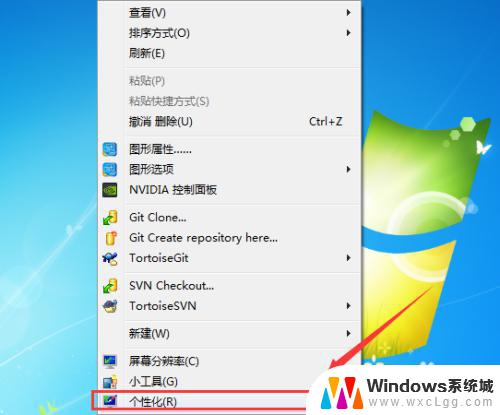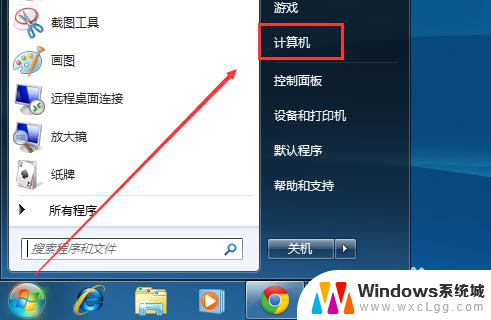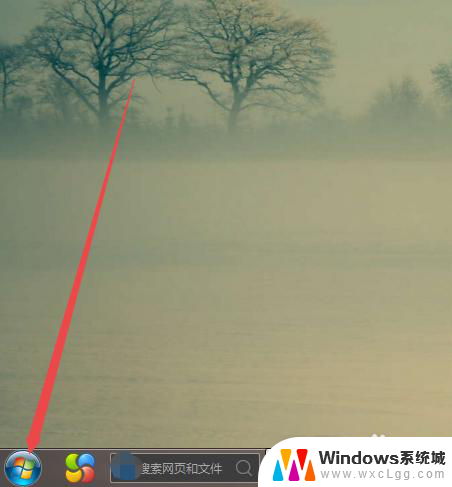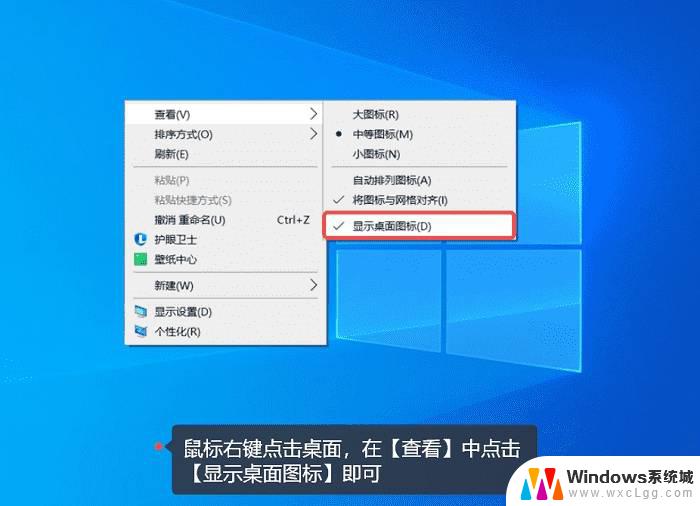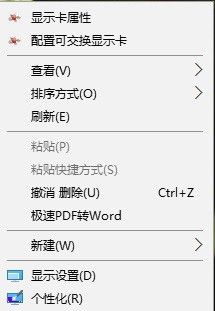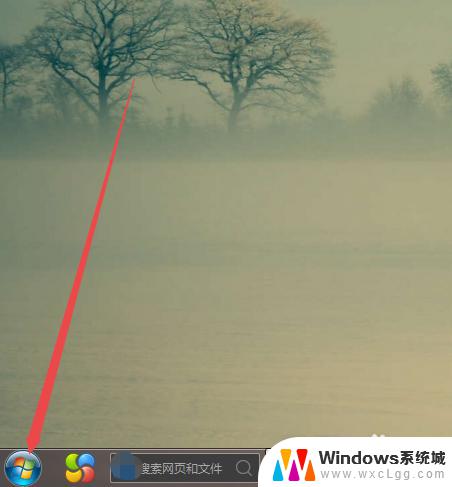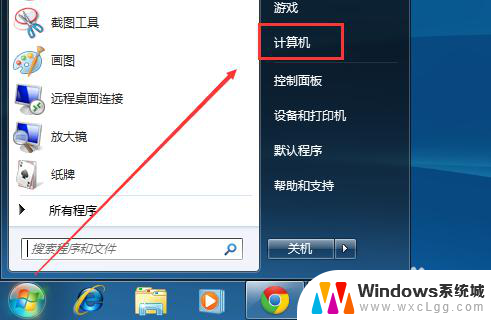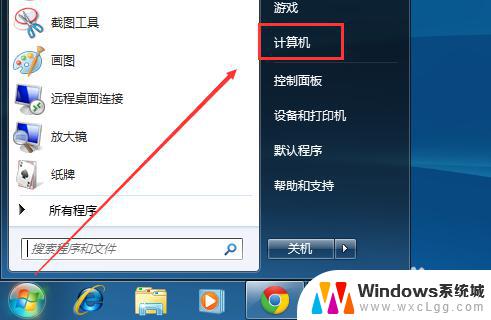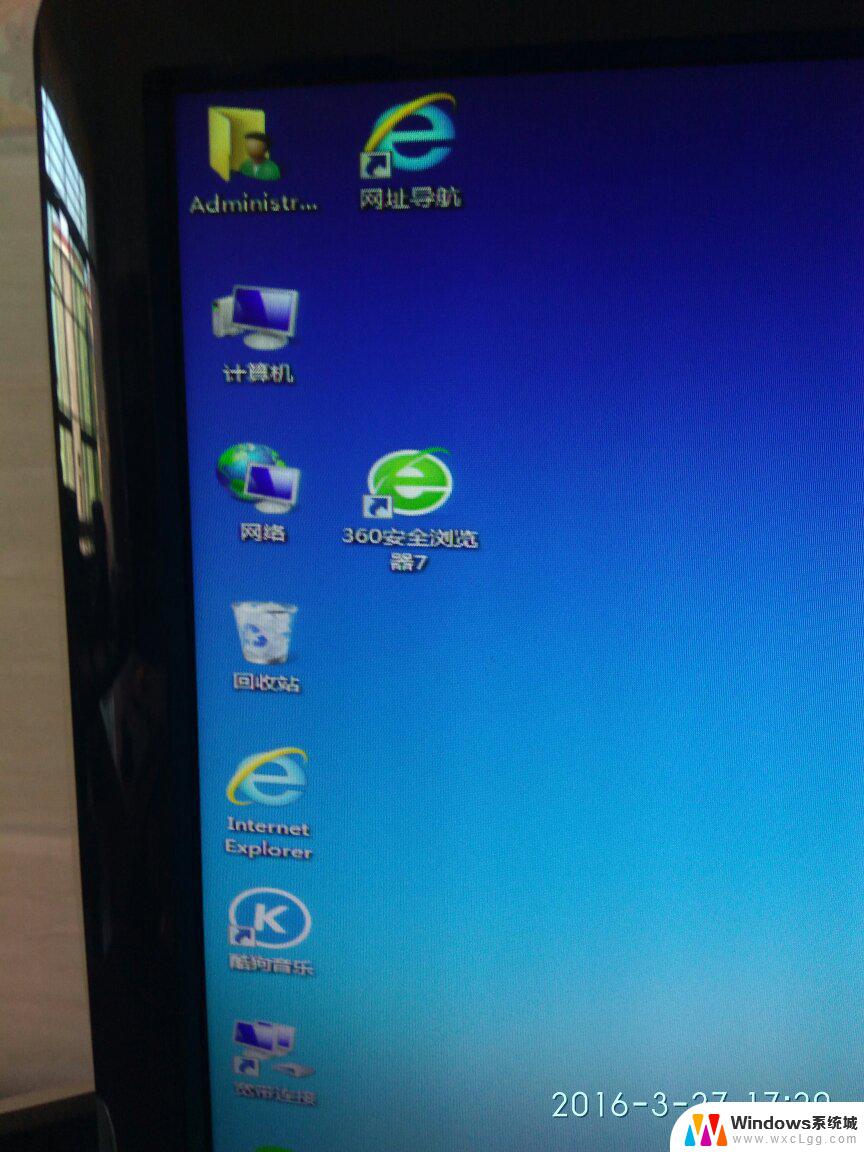win7添加桌面图标 win7如何设置桌面图标
在如今的信息时代,我们每天都会使用电脑来完成各种任务和操作,而Win7作为一款经典的操作系统,它的桌面图标设置更是让用户能够更加方便地使用电脑。通过Win7添加桌面图标和设置桌面图标,我们可以个性化自己的电脑界面,将常用的应用程序、文件夹和快捷方式直接放置在桌面上,方便快捷地访问。本文将为大家介绍Win7添加桌面图标和设置桌面图标的方法,帮助大家更好地使用Win7操作系统。
步骤如下:
1.新装系统如何添加基本桌面图标
打开电脑,单击 >>鼠标右键 2如下图在这里可以选择一些常用的桌面图标,比如计算机、回收站、控制面板、网络等。勾选之后,点击确定,桌面就会有相应的桌面图标。
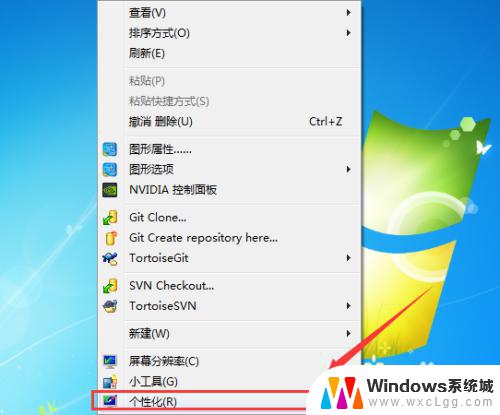
2.选择>>个性化 进入设置界面
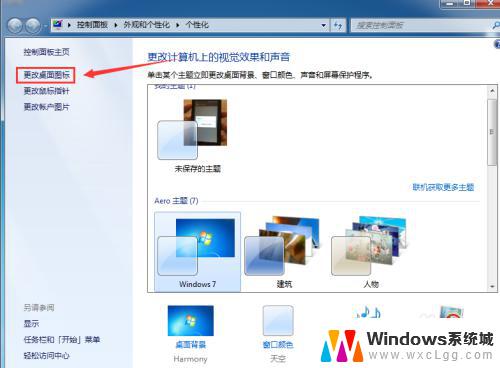
3. 如下图在这里可以选择一些常用的桌面图标,比如计算机、回收站、控制面板、网络等。勾选需要新增的桌面图标
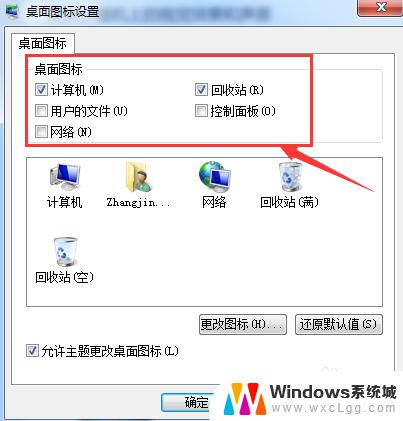
4.点击“更改”图标按钮,可以调整桌面图标显示的图片。更改完成后点击确定,桌面就会有相应的桌面图标。
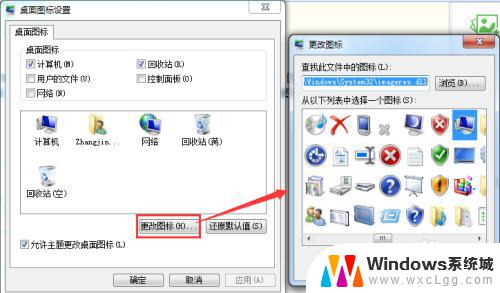
5.硬盘里面现在的程序如何在桌面创建图标,比如我的电脑有个文件,首先找到文件所在的目录
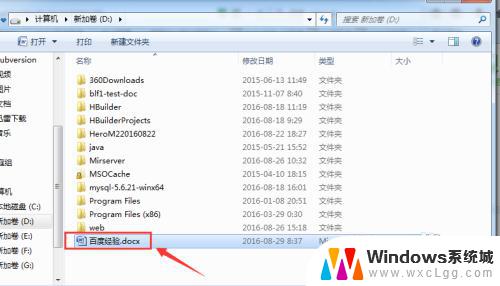
6.鼠标右键单击文件>>发送到>>桌面快捷方式,完成操作之后桌面就会有该文档的快捷图标

以上就是如何在win7添加桌面图标的全部内容了,如果你也碰到了同样的情况,可以参照小编的方法来处理,希望这篇文章能够对你有所帮助。